9 načinov, kako popraviti Sims 4 Grafične kartice ni mogoče zagnati
Miscellanea / / August 13, 2022

Sims 4 ni le priljubljena, ampak neverjetna igra simulacije življenja, ki jo ljubijo milijoni uporabnikov. Igra je četrta v seriji The Sims in je nadaljevanje Sims 3. V igri Sims 4 lahko ustvarite prilagojene like z različnimi videzi, osebnostmi in željami. Ne le to, temveč lahko spreminjate tudi stil oblačenja Simsovih likov glede na svoje razpoloženje. Je popolna igra za ustvarjanje čudovitega sveta. Lahko imate značaj z namenom, lastnostjo in željo v življenju, ki je v skladu z vami. In zaradi vseh teh razlogov so bili Simčki eni izmed priljubljenih med igralci videoiger. Vendar pa so se med vsem tem igralci Sims 4 med zagonom igre soočali s težavami z video kartico. Če ste igralec videoiger in se soočate z isto težavo, ste na pravem mestu. Ponujamo vam popoln vodnik, ki vam bo pomagal odpraviti napako Sims 4 unable to start video card. Zato preizkusite te popravke in se takoj znebite težave.

Vsebina
- Načini za popravilo Sims 4 Grafične kartice ni mogoče zagnati
- Sistemske zahteve za igranje Sims 4
- 1. način: Znova zaženite usmerjevalnik
- 2. način: Posodobite grafični gonilnik
- 3. način: Igra popravila
- 4. način: onemogočite izvor v igri
- 5. metoda. Spremenite nastavitve združljivosti
- 6. način: Zaženite igro v okenskem načinu
- 7. način: onemogočite modifikacije
- 8. način: Spremenite nastavitve grafične kartice
- 9. način: Znova namestite Origin
Načini za popravilo Sims 4 Grafične kartice ni mogoče zagnati
Obstaja nešteto razlogov, ki povzročajo napako video kartice in povzročijo motnje med zagonom igre. Oglejmo si na kratko te vzroke za napake:
- Prvi razlog, ki se pogosto pojavlja kot vzrok za omenjeno napako, je zastarel Sims 4, ki lahko, če se ne posodablja redno z novimi različicami programske opreme, povzroči številne težave.
- Če sistemske zahteve niso izpolnjene, lahko povzroči napako video kartice sims 4.
- Računalniške napake lahko povzročijo tudi zamrznitev igre ali težave, kot je napaka video kartice pri Sims 4. To težavo je enostavno rešiti s pomočjo cikličnega vklopa sistema.
- Poškodovana ali problematična posodobitev sistema Windows lahko povzroči tudi težave z delovanjem vašega sistema in njegovo funkcionalnostjo.
- Zastarel grafični gonilnik je tudi razlog, zakaj nekatere igre, kot je Sims 4, ne delujejo pravilno v vašem sistemu.
- Poleg sistemskih zahtev je ključnega pomena tudi zagotoviti, da se programska oprema igre ujema s programsko opremo vašega sistema, saj lahko pride do težav z združljivostjo. V takšnih primerih lahko poskusite zagnati način združljivosti.
- Origin je ena glavnih platform, kjer se igra Sims 4. Platforma ponuja možnost, kjer lahko omogočite Origin znotraj igre. Poročali so, da ta funkcija povzroča težave z igro, zato je najbolje, da jo onemogočite, da se izognete napaki video kartice Sims 4.
- Zadnji razlog, za katerega so poročali, da je povzročil omenjeno napako, je okenski način. Pri tem je bilo ugotovljeno, da Sims 4 pravilno deluje v okenskem načinu samo zaradi napak.
Več metod vam lahko pomaga pri zagonu Sims 4 brez težav. Toda preden začnemo z njimi, se prepričajte, da imate močno internetno povezavo za zagon igre in da ste prijavljeni kot skrbnik v vašem sistemu. Ko so omenjene zahteve izpolnjene, lahko začnete s spodaj navedenimi popravki:
Sistemske zahteve za igranje Sims 4
Prva stvar, ki jo morate upoštevati, je, da preverite, ali vaš sistem izpolnjuje minimalne zahteve, ki so potrebne za zagon igre Sims 4. Te zahteve zagotavljajo, da je igra združljiva s strojno opremo naprave, v kateri se bo igrala. Igra mora izpolnjevati samo minimalne zahteve, vendar je vedno predlagano, da izpolnjuje priporočene zahteve za učinkovito izvajanje igre.
- Minimalne zahteve, potrebne za procesor za zagon Sims 4 so Intel Core 2 Duo E4300 ali AMD Athlon 64 X 2 4000+ (če uporabljate integrirano grafiko, je potreben dvojedrni procesor 2,0 GHz) ker Intel Core i5–750 ali AMD Athlon X4 so priporočene zahteve.
- Oven potrebno za minimalne zahteve 2 GB medtem ko je priporočljivo 4 GB.
- Sledi operacijski sistem kateri je Windows XP za minimalne zahteve in 64-bitni Windows 7, 8 ali 8.1 v skladu s priporočenimi zahtevami.
- Naslednji je zahteve za video kartico ki so NVIDIA GeForce 6600ali ATI Radeon X1300 ali Intel GMA X4500 za minimalno in NVIDIA GeForce GTX 650 ali boljša za priporočeno.
- Pixel shader za minimalne zahteve je 3.0 in priporočljivo je 5.0.
- Senčnik Vertex 3.0 je potrebno za minimalno in 5.0 za priporočeno.
- A zvočna kartica je potrebno.
- The Prost prostor na disku potrebno je 10 GB.
- Namenski video RAM 128 MB je minimalna zahteva, medtem ko 1024 MB je priporočena zahteva.
1. način: Znova zaženite usmerjevalnik
Naslednja stvar, ki jo morate storiti, da zagotovite, da se vam med zagonom igre Sims 4 ne bo treba znova soočiti z napako video kartice, je, da vklopite sistem in preverite internetno povezavo. Preklapljanje moči pomaga pri zaustavitvi sistema, zaradi česar se znebite začasnih konfiguracij. Torej, če pride do težave s konfiguracijami, ta metoda pomaga pri njenem reševanju. Prav tako ne pozabite preveriti vaše internetne povezave in njene moči.
1. Odstranitenapajalni kabel usmerjevalnika in sistem. Zdaj pritisnite in približno držite gumb za vklop 5 sekund.
2. Zdaj pa počakaj 2-3 minute in odceditemoč popolnoma.
3. Čez nekaj časa žice ponovno priključite v usmerjevalnik in sistem za znova zaženite računalnik.

4. Ko je sistem vklopljen, zaženite igro in preverite, ali je napaka Sims 4 unable to start video card odpravljena.
2. način: Posodobite grafični gonilnik
Naslednji pomemben način za odpravo napake grafične kartice Sims 4 je zagotoviti, da so vsi grafični gonilniki sistema posodobljeni. Posodobitev gonilnika za grafično kartico bo pripomogla k nemotenemu delovanju igre in, kar je najpomembneje, preprečila bo napako video kartice. Zato začnite s posodobitvijo svoje naprave s pomočjo našega vodnika 4 načini za posodobitev grafičnih gonilnikov v sistemu Windows 10.
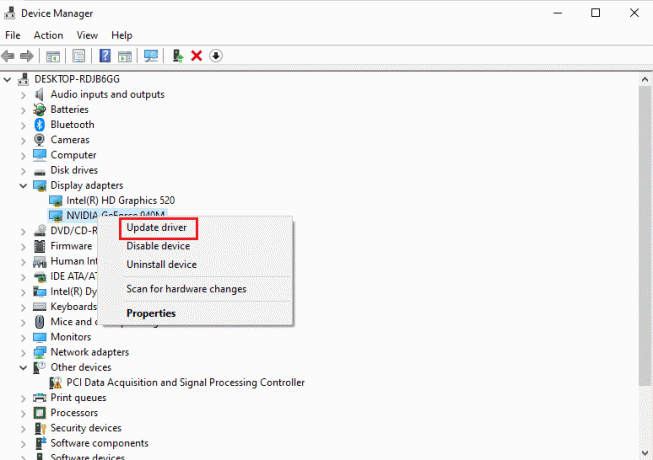
Preberite tudi: Kako popraviti izvorno napako 9:0 v sistemu Windows 10
3. način: Igra popravila
Sims 4 v vaši napravi ima morda poškodovane datoteke igre, ki povzročajo napako video igre. V takem primeru morate igro popraviti v Originu, da se bo nemoteno zagnala. Popravite ga lahko v sami programski opremi Origin z uporabo spodaj navedenih korakov:
1. Pritisnite tipko Windows ključ, vrsta Izvor in kliknite na Odprto.
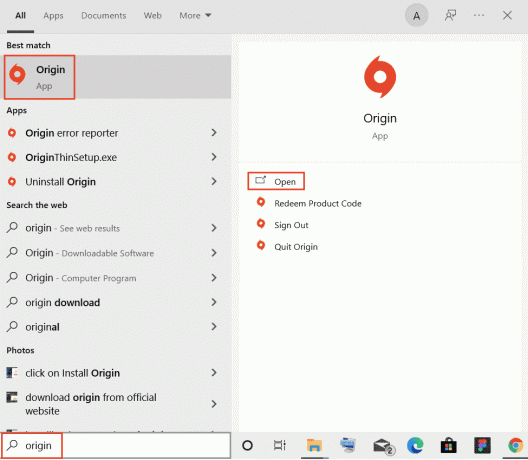
2. Zdaj kliknite na Moja knjižnica iger s stranske plošče.
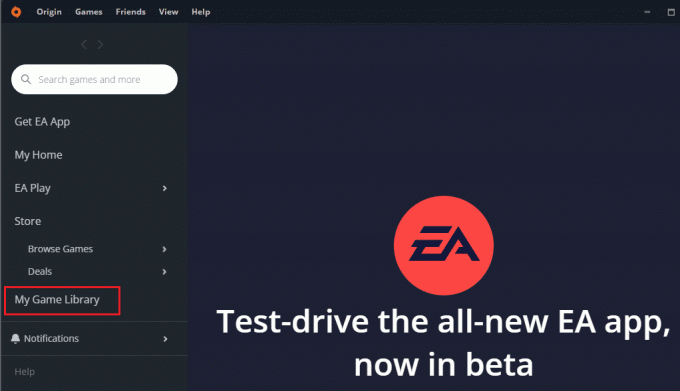
3. Nato z desno miškino tipko kliknite Sims 4 da odprete meni.
4. Izberite Igra popravila iz menija.
5. Sledite navodilom na zaslonu, da dokončate postopek popravila.
6. končno, ponovni zagon svoj računalnik in znova zaženite igro, da preverite, ali je napaka Sims 4 unable to start video card odpravljena.
4. način: onemogočite izvor v igri
Kot je razloženo v zgornjih vzrokih, je lahko funkcija, pri kateri lahko omogočite Origin v igri, pomemben vzrok za napako, da Sims 4 ne more zagnati video kartice. Ker je Origin ena od glavnih platform, kjer se igra Sims 4, je ta funkcija zelo priročna za dostop do različnih Origin storitev znotraj igre, vendar je lahko tudi povzročitelj težav in povzroči zaostajanje igre ali moti igro kosilo. Zato je ključnega pomena, da onemogočite to funkcijo, kar lahko dosežete s spodnjimi koraki:
1. Zaženite Izvor aplikacijo v vašem sistemu.
2. Nato kliknite na Izvor meni v zgornjem levem kotu, kot je prikazano.
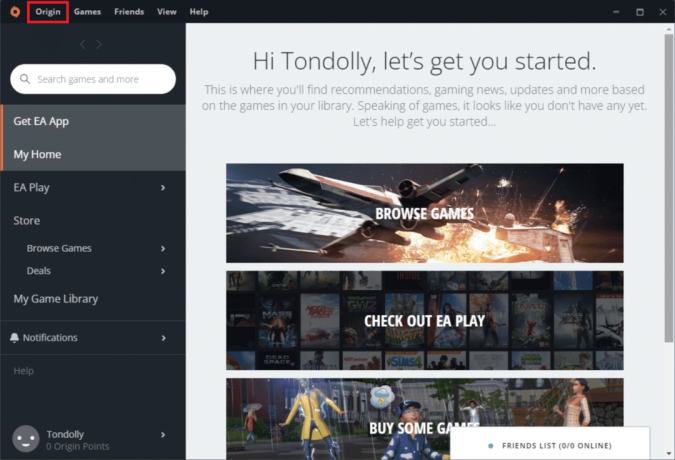
3. Zdaj izberite Nastavitve aplikacije možnost v spustnem meniju, kot je prikazano.

4. V IZVOR V IGRI zavihek, vklopite stikalo za Omogoči izvor V igri.

5. Na koncu kliknite na Shrani za uporabo sprememb.
Preberite tudi: Kako popraviti, da se izvor ne odpre v sistemu Windows 10
5. metoda. Spremenite nastavitve združljivosti
Preprost način za zagotovitev, da med zagonom in igranjem igre Sims 4 ne naletite na napako video kartice ali druge težave, je, da jo zaženete v združljivem načinu. Ta metoda je tudi hitra rešitev za vse težave z zaostajanjem in zamrznitvijo.
Opomba: Dodajte bližnjico Sims 4 na namizje.
1. Desni klik na Sims 4 bližnjico na namizju in kliknite Lastnosti.
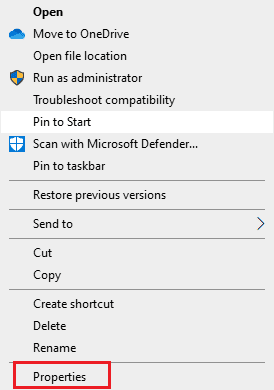
2. Pomaknite se do Kompatibilnost zavihek in preverite Zaženite ta program v načinu združljivosti za škatla.
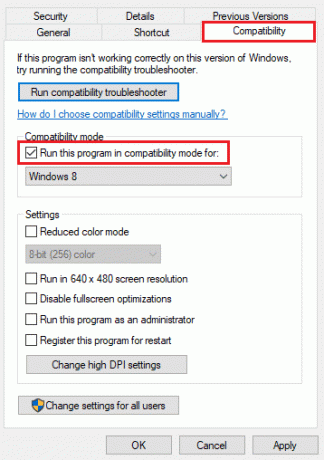
3. Zdaj izberite svojega operacijski sistem iz spustnega menija, v tem primeru je to Windows 8.
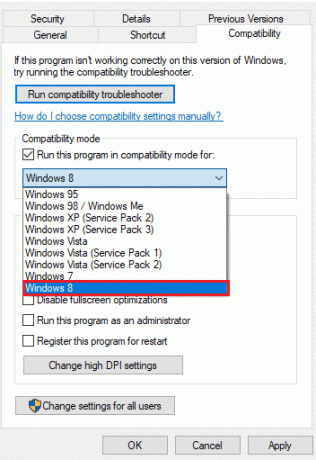
4. Nato kliknite na Prijavite se da shranite narejene spremembe.
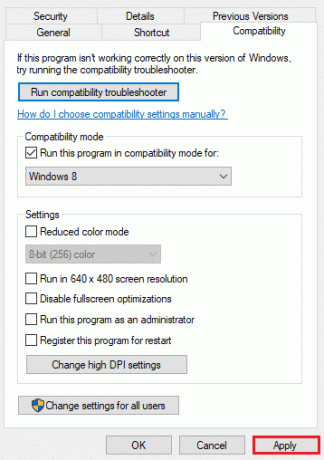
5. Na koncu izberite v redu za izhod.
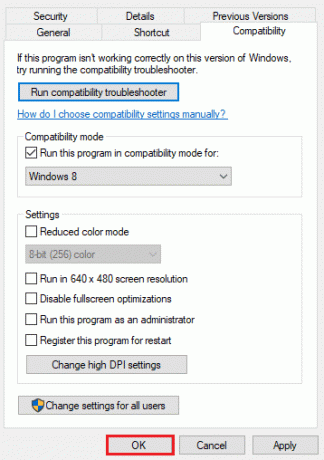
6. način: Zaženite igro v okenskem načinu
Naslednja metoda na seznamu je zagon igre v okenskem načinu. V igri Sims 4 se lahko soočite s težavo, kjer je ni mogoče zagnati v celozaslonskem načinu, bodisi zaradi notranjih nastavitev bodisi zaradi zunanjega dejavnika. Okenski način tako pomaga igralcem igre, da jo izvajajo brez napake video kartice Sims 4. Za zagon Sims 4 v okenskem načinu uporabite naslednje korake:
1. Desni klik na Sims 4 bližnjica na namizju in kliknite Lastnosti.
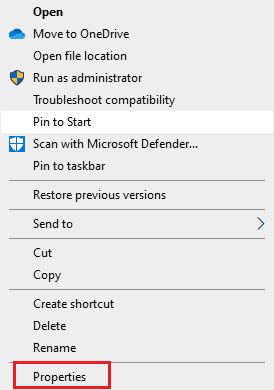
2. Zdaj odprite Bližnjica zavihek in dodajte a –w v Tarča bar.
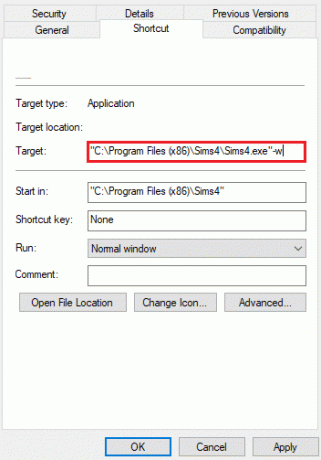
3. Nato izberite Prijavite se in kliknite na v redu.
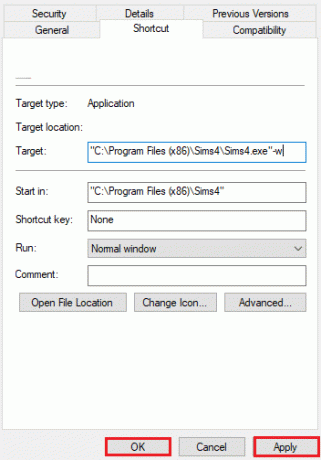
4. Zdaj znova zaženite Sims 4, da vidite, ali je napaka video kartice Sims 4 odpravljena ali ne.
Preberite tudi:Kako popraviti izvorno napako 327683:0
7. način: onemogočite modifikacije
Modifikacije pomagajo izboljšati igralno izkušnjo v Sims 4 z dodajanjem odlične vsebine. Modifikacije uporabniku pomagajo pri dostopu do funkcij igre, ki običajno niso na voljo. Toda včasih lahko modifikacije povzročijo težave za igro, ena od njih je napaka video kartice, zato je onemogočanje modifikacij v takem primeru najboljša izbira.
1. Odprto Raziskovalec datotek na vašem sistemu tako, da pritisnete Windows + Eključi skupaj.
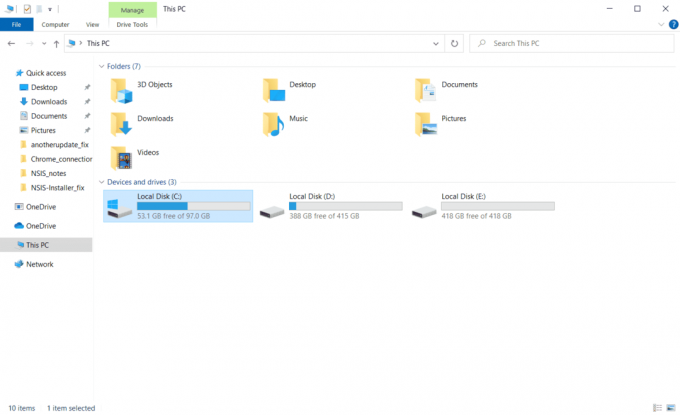
2. Poiščite Sims 4 namestitvena mapa.
3. Odprite ga in poiščite Sims 4Mapa Mods.
4. Izberite Mapa Mods in kliknite Premakni se na gumb.
5. Izberite Namizje znotraj Premakni se na spustni meni.
6. zdaj, znova zaženite računalnik in preverite napako tako, da zaženete igro. Če se še vedno srečujete s težavo, preizkusite naslednjo metodo.

8. način: Spremenite nastavitve grafične kartice
Zadnja metoda, na katero smo naleteli, je ustvariti igralni profil za vašo grafično kartico, da rešite težavo z video kartico. Prepričati se morate, da se vaša igra izvaja na grafični kartici, da izboljšate svojo igralno izkušnjo in poženete igro brez napak. To je podvrženo uporabnikom osebnih računalnikov, ki imajo grafični čip skupaj z grafično kartico, ki ima namenski pomnilnik. Naslednji koraki vam bodo pomagali ustvariti visoko zmogljiv igralni profil za vaš GPE:
1. Zadeti Windows ključ, vrsta Nadzorna plošča NVIDIA in kliknite na Odprto.

2. Zdaj kliknite na Upravljajte nastavitve 3D iz stranskega menija.
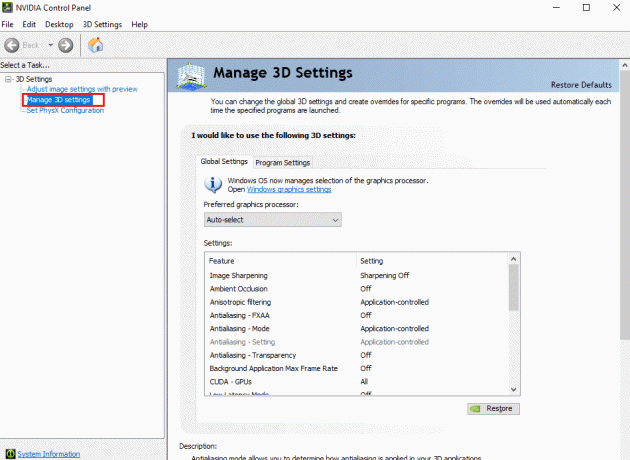
3. Kliknite na Nastavitve programa zavihek.

4. Nato kliknite na Dodaj in izberite izvršljivo datoteko za The Sims 4.

5. Zdaj, pod Določite nastavitve za ta program razdelek, poiščite in kliknite Način upravljanja z energijo.
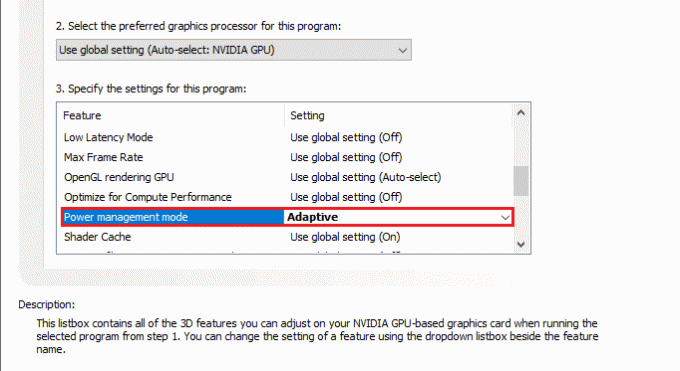
6. Nastavite na Dajte prednost največji zmogljivosti možnost.
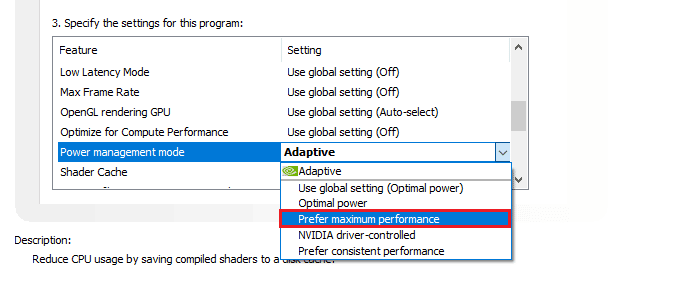
7. Kliknite na Prijavite se da shranite narejene spremembe.
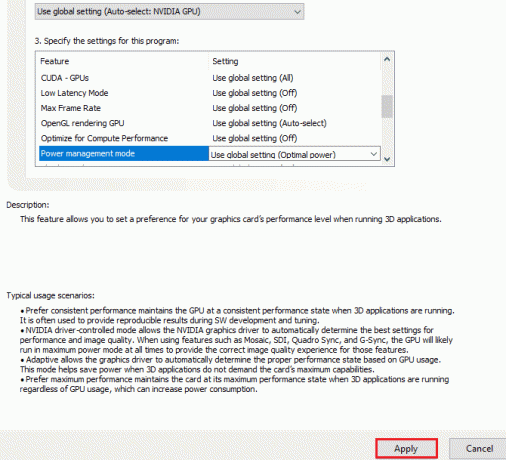
Preberite tudi:Popravite manjkajočo nadzorno ploščo NVIDIA v sistemu Windows 10
9. način: Znova namestite Origin
Če se zdi, da vam nič ne ustreza in se še vedno borite s tem, da Sims 4 ne more zagnati video kartice, vam lahko pomaga ponovna namestitev Origin. Včasih lahko poškodovana namestitev Origin moti delovanje in zagon iger. Torej, shranite podatke za prijavo, kopirajte mapo Sims 4 na drugo lokacijo in odstranite aplikacijo, da jo znova namestite. Ko je aplikacija odstranjena, sledite spodnjim korakom:
1. Zadeti Windows ključ, vrsta Nadzorna plošča in kliknite na Odprto.

2. Set Ogled po > Kategorija, nato kliknite na Odstranite program pod Programi meni, kot je prikazano.
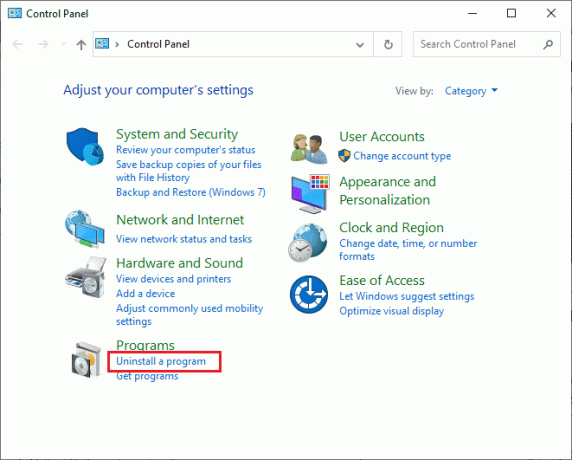
3. Zdaj izberite Izvor s seznama in kliknite na Odstrani kot je prikazano.
4. Še enkrat kliknite Odstrani potrditi.
5. Zdaj kliknite na Odstrani gumb v Origin Uninstall čarovnik.

6. Počakaj na postopek odstranjevanja izvora treba dokončati.
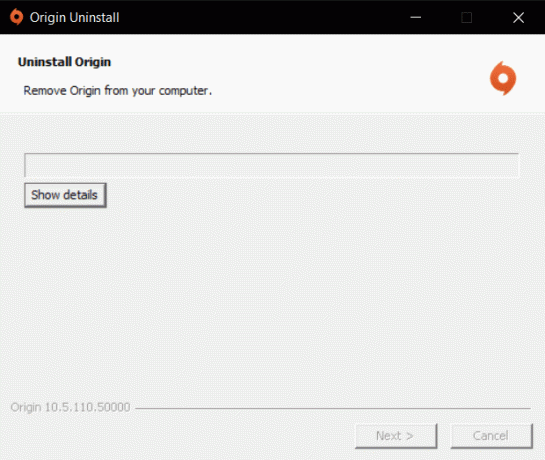
7. Na koncu kliknite na Končaj da odstranite aplikacijo iz naprave in nato ponovni zagon vaš računalnik.
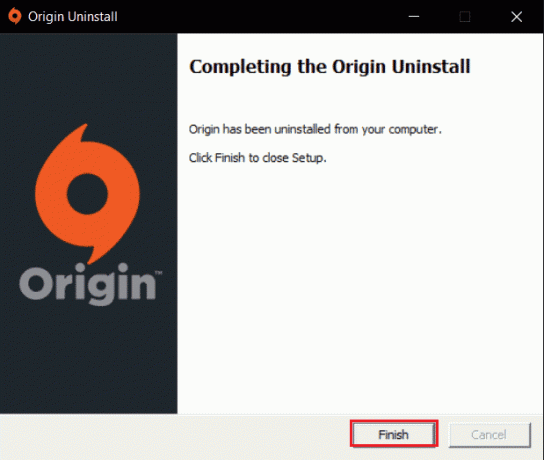
8. Prenesite Origin s svojega uradna spletna stran s klikom na Prenos za Windows gumb, kot je prikazano.

9. Počakajte, da se prenos zaključi in zaženite preneseno datoteko z dvojnim klikom nanj.
10. Tukaj kliknite Namestite Origin kot je prikazano.

11. Izberite Lokacija namestitve … in spremenite druge možnosti glede na vaše zahteve.
12. Nato preverite Licenčna pogodba za končnega uporabnika da ga sprejmete in kliknite Nadaljuj kot je prikazano spodaj.
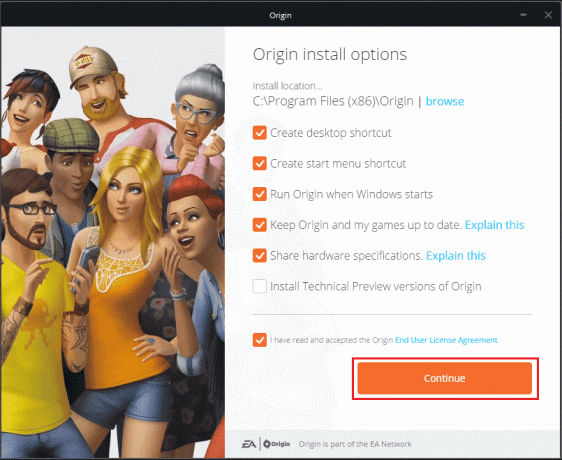
13. The Najnovejša različica od Izvor bo nameščen, kot je prikazano.
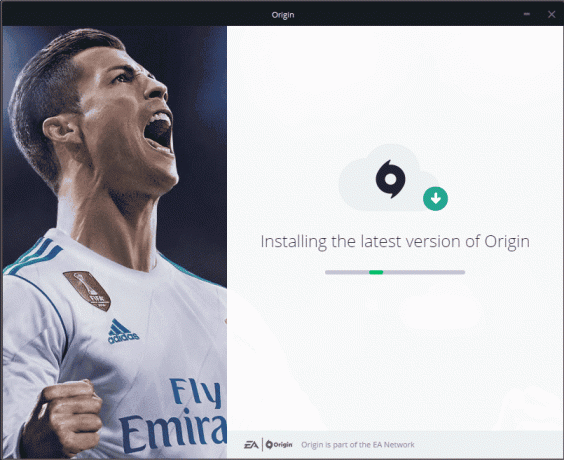
Zdaj osvežite aplikacijo in ko zazna igro, jo zaženite, da preverite, ali je bila težava z napako odpravljena.
Priporočeno:
- Kaj se je zgodilo z rojstnimi dnevi na Facebooku?
- Odpravite težavo z zvokom PUBG v računalniku z operacijskim sistemom Windows 10
- Kako pogasiti taborni ogenj v Minecraftu
- Popravite zrušitev gonilnika Valorant Graphics Driver v sistemu Windows 10
Upamo, da vam je naš vodnik temeljito pomagal pri reševanju Sims 4 ne more zagnati video kartice napaka. V spodnjem oddelku za komentarje nam sporočite, katera od metod vam je najbolj pomagala. Prav tako lahko pošljete svoja vprašanja ali dragocene predloge, da jih preberemo.



